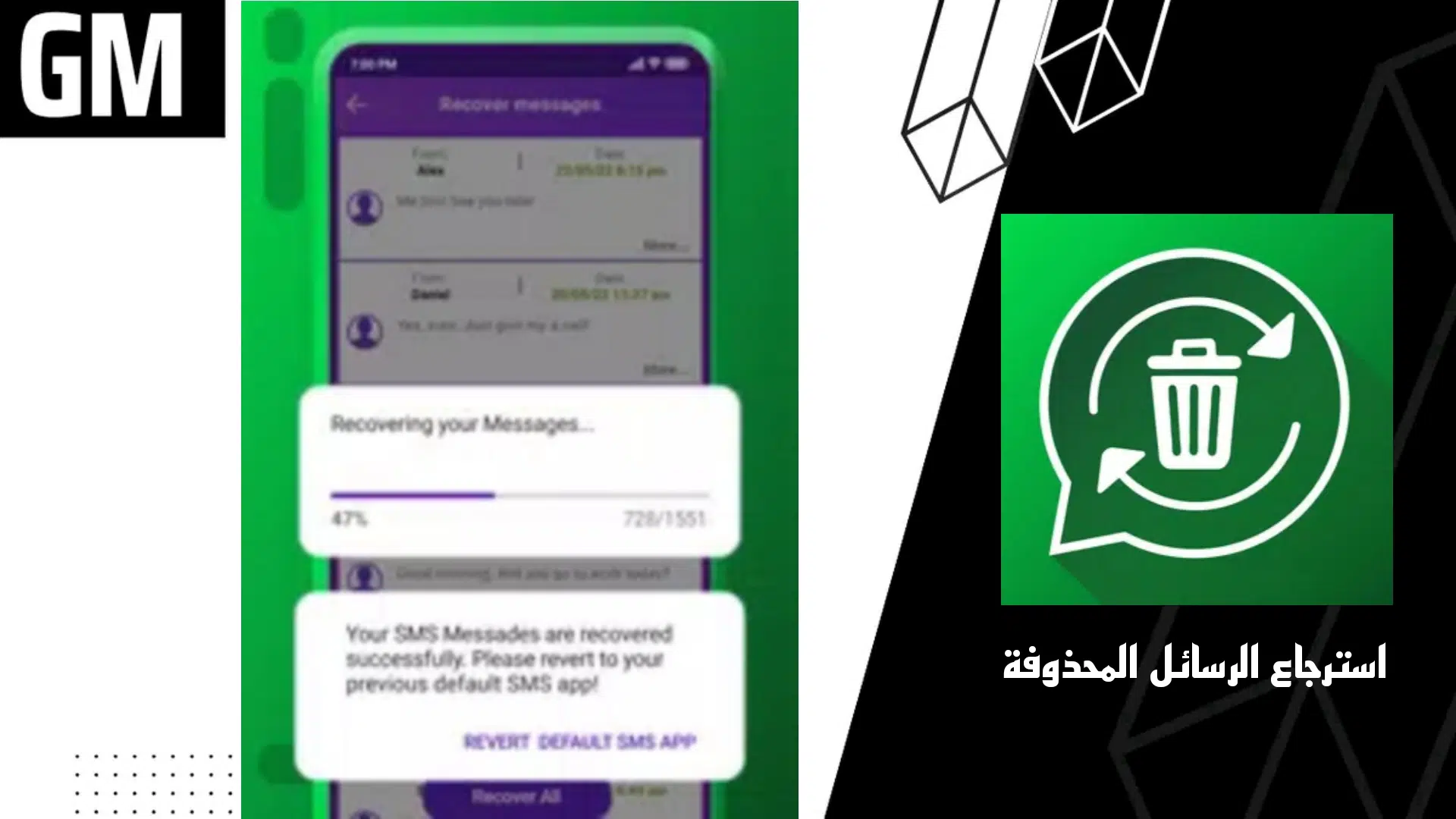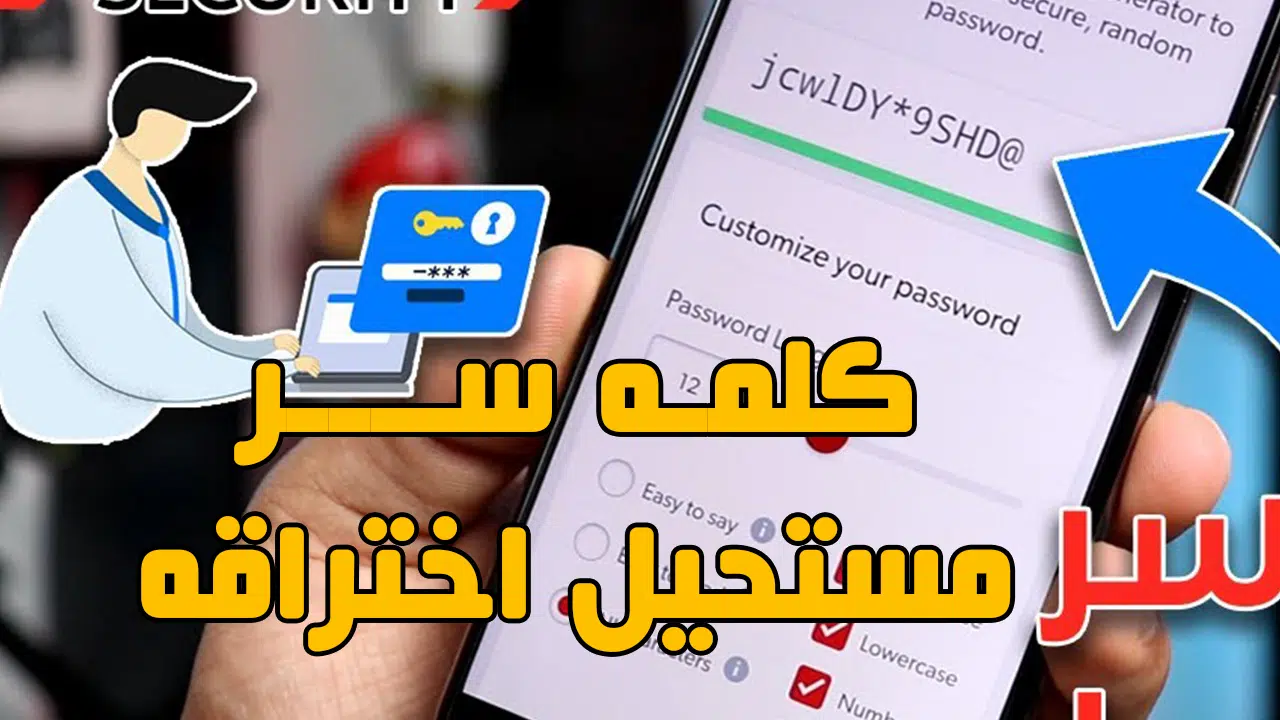9 نصائح لحل مشكلة عدم استقبال رسائل sms – إعادة ضبط الرسائل النصية

إذا لم يعد هاتف Android الخاص بك يتلقى رسائل نصية sms ، فقد تفوتك كلمات المرور لمرة واحدة (OTP) والرسائل النصية المهمة الأخرى. لذلك، من المهم أن تحل هذه المشكلة بسرعة. أوصي بشدة باتباع خطوات استكشاف الأخطاء وإصلاحها أدناه لتلقي الرسائل مرة أخرى.
1. تحقق من مجلد الرسائل غير المرغوب فيها والمحظور
ربما تتساءل عن سبب عدم تلقي رسائل نصية عندما تكون المشكلة هي أنه تتم تصفيتها في مجلد مخفي منفصل. يمكن لتطبيق الرسائل القصيرة الخاص بك إعادة توجيه جميع الرسائل النصية تلقائيًا من المرسلين الذين تحظرهم أو أولئك الذين يُنظر إليهم على أنهم رسائل غير مرغوب فيها (إذا قمت بتمكين الحماية من البريد العشوائي) إلى مجلد البريد العشوائي.
بافتراض أن رسائل Google هي تطبيق المراسلة المفضل لديك، فيمكنك عرض رسائلك التي تمت تصفيتها من خلال النقر على صورة ملفك الشخصي أو النص في الجزء العلوي الأيسر وتحديد البريد العشوائي والمحظور.
إذا كنت تستخدم Truecaller أو أي شيء آخر تطبيق أندرويد للرسائل النصية القصيرة، قد تكون الخطوات التي يتعين عليك اتباعها مختلفة.
إذا كنت لا تتلقى رسالة من جهة اتصال معينة، فربما تكون قد حظرت رقمها. لا تقوم خدمة رسائل Google بتخزين النصوص الواردة من جهات الاتصال المحظورة في مجلد الرسائل غير المرغوب فيها. في حالات كهذه، إلغاء حظر جهة الاتصال أولاً حتى تتمكن من تلقي الرسالة النصية في المرة التالية التي يرسلونها فيها.
2. مسح مساحة التخزين
تحتوي الهواتف الذكية الحديثة على كميات كبيرة من مساحة التخزين، لذلك قد لا تكون هذه مشكلة. ومع ذلك، إذا قمت بتخزين الوسائط وملأت مساحة تخزين هاتفك، فلن يتلقى جهازك أي رسائل جديدة. إذا كانت هذه هي المشكلة، فسيقوم هاتف Android بإعلامك بأنه لن يتم إرسال الرسائل أو استلامها حتى تتوفر مساحة تخزين.
الإصلاح الوحيد هو أن قم بمسح مساحة التخزين الخاصة بجهاز Android عن طريق التنقل إلى الإعدادات> التخزين. يمكنك عرض تفاصيل استخدام مساحة التخزين بجهازك هنا. حدد فئة لفحص العناصر غير الضرورية ومسحها. يعد مسح ملفات الوسائط الخاصة بك بداية جيدة (بعد عمل نسخة احتياطية من بياناتك) لأنها غالبًا ما تشغل مساحة كبيرة.
إذا كانت التطبيقات تشغل معظم مساحة التخزين، فيمكنك حذف مساحة التخزين الخاصة بها أو إلغاء تثبيت التطبيقات التي لا تحتاج إليها بالكامل. من المفترض أن يؤدي ذلك إلى إنشاء مساحة تخزين كبيرة لتلقي الرسائل النصية وتخزينها مرة أخرى.
3. تأكد من عدم تمكين وضع الطائرة
يعمل وضع الطائرة على إيقاف تشغيل بياناتك الخلوية تلقائيًا، مما يعني أنه لا يمكنك إرسال أو استقبال رسائل نصية. قد يبدو هذا واضحًا في البداية، ولكن تأكد من التحقق من تمكين وضع الطائرة على جهازك.
عادةً، عند تمكين وضع الطائرة، سيتم عرض رمز الطائرة على شريط الحالة بهاتف Android في الأعلى.
وبدلاً من ذلك، يمكنك التحقق من ذلك عن طريق التمرير لأسفل من أعلى الشاشة لعرض قائمة الإعدادات السريعة. إذا لم تتمكن من رؤية تبديل وضع الطائرة، فاسحب لأسفل مرة أخرى من الأعلى وانقر على أيقونة الطائرة لتعطيله إذا كان ممكّنًا.
اذا كنت تملك تخصيص قائمة الإعدادات السريعة الخاصة بك وإزالة مفتاح تبديل وضع الطائرة، يمكنك الوصول إلى الميزة من خلال الانتقال إلى الإعدادات > الشبكة والإنترنت.
4. تحقق من اتصال الشبكة لديك
إذا لم يتم تمكين وضع الطائرة، فقد لا تتمكن من تلقي الرسائل لأن اتصال الشبكة لديك ضعيف أو غير متاح. تعرض هواتف Android عادةً حالة شبكتك باستخدام إعدادات مختلفة رموز شريط الحالة للاندرويد.
إحدى طرق التأكد من حالة شبكتك هي التحقق من الرمز الموجود في شريط الحالة. إذا لم يكن هناك مؤشر إشارة أو كان هناك شريط واحد فقط معروض، فمن المحتمل أن لديك مشكلة في شبكتك الخلوية.
يمكنك إصلاح ذلك عن طريق تمكين وضع الطائرة وتعطيله بعد بضع ثوانٍ. خيار آخر هو إعادة تشغيل جهازك منذ ذلك الحين يمكن إصلاح معظم مشكلات الهواتف الذكية من خلال إعادة التشغيل. إذا لم ينجح ذلك، فجرّب الإصلاح التالي.
5. إعادة ضبط إعدادات الشبكة الخاصة بك
هناك خيار آخر يمكنك استكشافه وهو إعادة ضبط إعدادات الشبكة. يمكن أن يساعد هذا في معالجة مشكلات الشبكة غير المتوقعة التي قد تواجهها. قد تبدو إعادة ضبط إعدادات شبكتك مخيفة، ولكنها ليست كذلك.
على عكس إعادة ضبط هاتف Android الخاص بك، وهذا لا يؤثر على بياناتك. إنه يعيد فقط الإعدادات المتعلقة بالشبكة (Bluetooth، Wi-Fi، والشبكة الخلوية) إلى حالتها الأولية. لإعادة ضبط إعدادات الشبكة، اتبع الخطوات التالية:
- افتح تطبيق الإعدادات في هاتفك وحدد نظام.
- مقبض خيارات إعادة تعيين ثم اختر إعادة ضبط إعدادات شبكة الهاتف المحمول.
- مقبض اعادة الضبط. قد يُطلب منك إدخال كلمة مرور هاتفك للمتابعة.
- وأخيرا، انقر فوق اعادة الضبط في صفحة المتابعة للتأكيد.
إذا كنت تمتلك هاتف سامسونج، عليك التوجه إلى الإعدادات > الإدارة العامة لتجد ال إعادة ضبط خيار. يمكنك أيضًا استخدام شريط البحث في تطبيق الإعدادات للعثور عليه بسهولة.
6. قم بإيقاف تشغيل iMessage إذا قمت بالتبديل مؤخرًا من جهاز iPhone
إذا قمت بالتخلص من نظام التشغيل iOS لنظام Android مؤخرًا، فأنت بحاجة إلى ذلك قم بإيقاف تشغيل iMessage. نظرًا لأن iMessage غير متاح رسميًا على Android، فيجب عليك استخدام iPhone لتعطيل الخدمة. تقول Google إن تعطيل iMessage أمر مهم، لأنه إذا تم تمكينه، فقد يتسبب في استمرار إرسال رسائل SMS الخاصة بك إلى جهاز iPhone الخاص بك.
قم بتعطيل iMessage على جهاز iPhone الخاص بك بالانتقال إلى الإعدادات > الرسائل والتبديل iMessage.
إذا لم يعد بإمكانك الوصول إلى جهاز iPhone الخاص بك، فيمكنك استخدامه بوابة الخدمة الذاتية لشركة أبل لإلغاء تسجيل رقم هاتفك من iMessage.
7. قم بتعطيل وضع توفير الطاقة
عادةً ما يتم تحسين وضع توفير الطاقة أو توفير البطارية لتحسين عمر البطارية قبل كل شيء. أسفل الغطاء، تعمل ميزة توفير الطاقة هذه على تقييد عدد العمليات الخلفية التي يتم تشغيلها على جهازك.
ونتيجة لذلك، قد لا تعمل بعض التطبيقات بشكل صحيح. على سبيل المثال، قد تتأخر بعض إشعارات التطبيقات. تأكد من تعطيل وضع توفير الطاقة لأن تطبيق المراسلة الخاص بك قد يكون أحد التطبيقات المتأثرة.
8. قم بتحديث تطبيق المراسلة الخاص بك
إذا كنت لا تزال غير قادر على تلقي الرسائل النصية على هاتفك، فقد حان الوقت للتحقق مرة أخرى من تطبيق المراسلة الخاص بك لأن الأخطاء قد تؤثر عليه. يصدر مطورو التطبيقات تحديثات لإصلاح الأخطاء والتأكد من أن كل شيء يعمل بسلاسة.

يمكنك استخدام متجر Play للتحقق من تحديثات التطبيق. اضغط على أيقونة ملفك الشخصي في الزاوية العلوية اليمنى، ثم اختر إدارة التطبيقات والجهاز > التحديثات المتاحة. سترى جميع التطبيقات التي تتوفر بها تحديثات جديدة. ضرب تحديث الزر الموجود بجوار تطبيق المراسلة الخاص بك لتثبيت أحدث إصدار له.
9. قم بتحديث هاتف Android الخاص بك
إذا لم تنجح أي من الطرق المذكورة أعلاه،ق بتحديث هاتف Android الخاص بك قد تكون الرصاصة السحرية التي تحل مشكلتك. مثل تحديثات التطبيقات، غالبًا ما تأتي تحديثات النظام مع إصلاحات لأخطاء البرامج الموجودة.
قد يتضمن التحديث إصلاحًا لعدم قدرة هاتفك على استقبال الرسائل النصية. ولهذا السبب، تأكد دائمًا من تحديث هاتفك بمجرد توفر إصدارات Android الجديدة.
يمكنك التحقق من تحديثات البرامج بالانتقال إلى الإعدادات > النظام > تحديث البرنامج > تحديث النظام ومن ثم التنصت فحص التحديثات. تحتاج إلى اتصال بالإنترنت حتى يتمكن جهازك من التحقق من وجود تحديثات.
كما ترون، هناك عدة عوامل يمكن أن تؤثر على قدرة هاتف Android الخاص بك على إرسال واستقبال الرسائل النصية. ولكن من خلال مراجعة الإصلاحات المختلفة التي ناقشناها، من المفترض أن تكون قادرًا على تلقي الرسائل النصية مرة أخرى. إذا كنت لا تزال غير محظوظ، فقد حان الوقت للاتصال بمشغل شبكة الجوال للحصول على مساعدة مخصصة.